

有网友在使用win10纯净版系统一段时间后,打开网页的速度明显比之前慢了很多,非常影响他的工作效率,怎么回事呢?其实,是因为电脑的dns缓存变得越来越多,导致反应速度也越来越慢。win10纯净版可以刷新dns缓存来解决问题,阅读下文教程一起看下win10纯净版怎么刷新dns缓存的详细步骤。
具体方法如下:
第一步:同时按住【Windows】+【S】快捷键,输入【cmd】单击回车键。鼠标右键单击命令提示符,单击【以管理员身份运行】;
第二步:输入【ipconfig /flushdns】单击回车键;
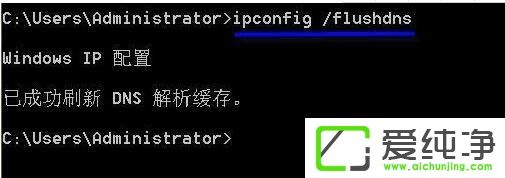
第三步:若是出现【无法刷新DNS解析缓存:执行期间,函数出了问题】这个提示表示没有启动DNS Client服务;
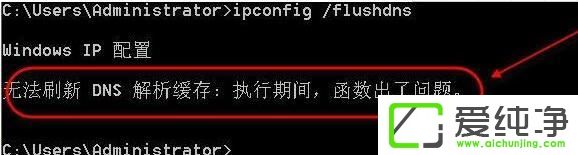
第四步:同时按住【Windows】+【R】快捷键,输入【services.msc】,手动开启DNS Client服务,再重复第二个步骤,就可以刷新本地DNS缓存了。
通过以上的步骤,相信您已经成功地刷新了Windows 10中的DNS缓存。希望本文对您有所帮助,让您能够更好地了解和解决DNS相关的问题,并提高您的网络使用体验。
| 留言与评论(共有 条评论) |